轻松搞定 WPS 文档单元格上下拆分,你学会了吗?
在日常办公中,WPS 文档的表格处理是一项常见操作,将一个单元格上下拆分成两行的需求也时有出现,怎样才能实现这一操作呢?就为您详细介绍 WPS 文档插入表格后拆分单元格成上下两格的方法。
中心句:在日常办公中,WPS 文档的表格处理是常见操作,拆分单元格需求时有出现。
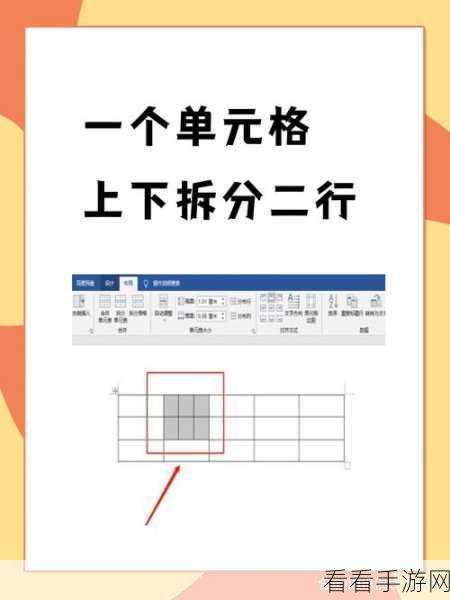
要实现单元格的上下拆分,第一步,我们需要先打开 WPS 文档,并找到需要进行操作的表格,确保表格处于选中状态,以便后续进行相关的拆分操作。
中心句:实现单元格上下拆分,第一步是打开 WPS 文档并选中表格。

将鼠标指针移动到需要拆分的单元格上,右键单击,在弹出的菜单中,选择“拆分单元格”选项。
中心句:第二步是将鼠标指针移动到单元格上右键单击,选择“拆分单元格”选项。
这时,会弹出一个“拆分单元格”的对话框,在这个对话框中,您可以根据自己的需求设置拆分的行数和列数,对于将单元格上下拆分成两行的操作,我们在“行数”中输入“2”,列数保持不变,然后点击“确定”按钮。
中心句:弹出“拆分单元格”对话框后,设置行数为“2”,列数不变,点击“确定”。
经过以上简单的几步操作,您就成功地将一个单元格上下拆分成了两行,是不是很简单呢?多练习几次,您就能更加熟练地掌握这一技巧,从而提高办公效率。
为个人经验总结,无参考来源,希望这篇攻略能够帮助您在使用 WPS 文档时更加得心应手。
